パソコンとインターネット技術の発展に伴い、マルチメディアファイルをコンピュータ上で共有および保存することは、既に難しいことではありません。このため、スマートフォン、MP4プレーヤー、ビデオレコーダーおよび他の電子機器が急速に成長しています。ビデオレコーダーやカメラ製品と言ったら、キヤノン、パナソニック、JVCなど有名なメーカーと思う方がいるかもしれません。これら会社の多くの撮影モデルは、ビデオ機能や写真機能に優れていて、ほとんどすべての要求を満たすことができます。
先日、友人がクラブ活動のためにJVCエブリオRを購入しました。エブリオを使ってたくさんの面白いビデオを録画し、友人と共有したいと考えていますが、JVCエブリオのビデオをDVDに書き込む方法を知りませんでした。そのため、この記事は、JVC エブリオ ビデオをDVDに書き込む方法を説明します。
Everio(エブリオ)とは、JVCケンウッド(旧:日本ビクター)が製造販売を行っているカムコーダの商品名。世界で初めて家庭用ビデオカメラの記録メディアとしてハードディスクドライブを搭載した。1インチ4GBのマイクロドライブが搭載されているモデルと、1.8インチの20GBや30GBのHDDが搭載されているモデルの2タイプがある。 ハードディスクを記録メディアにすることによって、これまでのカムコーダと比較して大幅に小型化、または長時間記録することに成功した。また、パソコンとの親和性も高い。記録フォーマットはMPEG2としておりDVD-Videoの画質と同等である。Everioは、HDDにMPEG-2ファイルで記録され、パソコンとUSBで接続して取り込むことができる。パソコンとの親和性は高く、使用環境を満たせば即座に編集することができる。
JVC Everioビデオ カメラの動画や写真を手軽に保存、再生、管理する方法はたくさんあります。大きく分ければ、四つの方法があります。
JVC Everioの動画や写真を保存、管理する方法
マイポケットはNTTコミュニケーションズ(株)が提供する有料パーソナルクラウドサービスで、JVC Everioビデオカメラで撮影した動画や写真をクラウドに保存できます。マイポケットに動画・静止画をバックアップする際は手作業になります。1回にバックアップ可能なファイルサイズは最大2GBまでで、128GB月額利用量は300円で、最大512GBまで増量可能です。スマホのアドレス帳や写真、動画もバックアップできるので、iCloudと似ています。JVC Everioビデオカメラをあんまり利用しない場合なら、このサービスを利用する必要がないです。
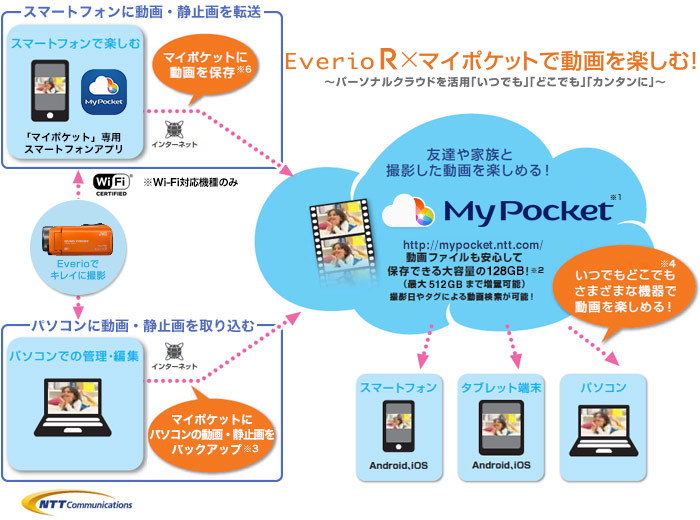
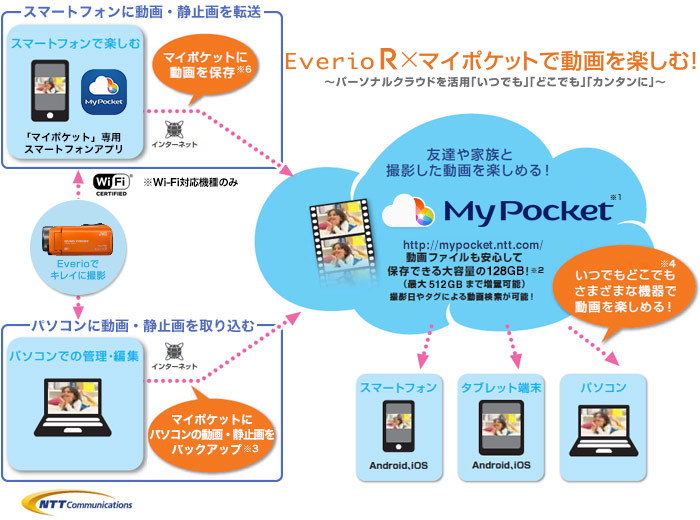
JVC Everioビデオ カメラをUSBケーブルで専用のBD/DVDライターを利用して、BDとDVDディスクへAVCHDの保存が出来ます。保した映像の再生も手軽に楽しめます。


※ハイビジョンエブリオ専用ライターCU-BD50または、ハイビジョンエブリオ専用ライターCU-VD3(生産完了)が必要です。 ※DVD、BDライターへの接続にはUSB変換ケーブル (別売)QAM1588-001 が必要です。
AVCHD規格対応のBDレコーダーがあれば、メモリーカードをBDレコーダのスロットに挿入して、写真や動画を再生できます。写真や動画をブルーレイディスク、AVCHDに保存することもできます。
※BDレコーダーの仕様については各メーカーのカタログ/HP等をご確認下さい。
※SDXCカードに記録された映像をBDレコーダーにUSB経由でダビングする場合、BDレコーダー側にSDXC対応のスロットがあるもの以外にはダビングは出来ませんのでSDHCカードをご使用下さい。


撮影したハイビジョン映像をレコーダーで保存して、DVDまたはVHSでスタンダード画質で記録可能。故郷のおじいちゃん、おばあちゃんなど、よりたくさんの人に見てもらえます。
※別売の専用AVコード QAM1322-001 が必要です。


JVC エブリオビデオカメラをPCに接続すると、PCで写真や動画を再生、編集することができます。取り込んだファイルをディスクに書き出すことも可能です。 動画共有サイトに映像をアップロードしたい場合や、携帯メディアプレーヤーなどで再生したい場合に、ファイルの形式をWMV形式に変換できます。
次のパートは、JVCエブリオ ビデオをPCで空のDVD/BDに書き込む方法を説明します。
以上のことから、JVCをDVDに書き込むには、JVC エブリオ – DVDダビングソフトが必要とされることがわかります。幸いなことに、ネット上にJVC エブリオ-DVD変換ソフトがたくさんあります。しかし、確実で使いやすい変換ソフトを見つけるのは容易ではありませんりん」sr。この部分では、最高のJVC エブリオ-DVD変換ソフトーーLeawo DVD作成をお勧めします。
Leawo DVD作成は、世界中で人気のあるDVDオーサリングソフトの一つでもあり、ビデオをDVDにダビングする機能を備えた最高級のDVD書き込みソフトでもあります。AVI、MKV、MP4、MOD、Xvid、MOV、FLVを含む180以上のフォーマットに対応できます。インテル@クイック・シンクロ高速化技術により、Leawo DVD作成は、元フォーマットを問わず、最速の書き込み速度を確保できます。また、他のDVD作成ソフトに比べ、出力画質が高いことが人気の理由の一つです。Leawo DVD作成を使用すると、DVDプレーヤーでビデオを元の画質で楽しむことができます。この2つの優れた機能に加えて、Leawo DVD作成はビデオ編集、3D効果の追加、透かしの追加、ビデオのクロップ(切り抜き)など、多くの優れた機能を備えています。
もちろん、Leawo DVD作成はJVC エブリオをDVDへの書き込みに使えます。高速で高品質であることから、Leawo DVD作成がベストチョイスです。


☉ 品質の損失なしにMP4、AVI、MKVのようなすべてのビデオファイルをDVDに焼く可能
☉ DVD+R/DVD-R、DVD+RW/DVD-RW…全て規格のDVDメディアに対応
☉ 複数のメニューテンプレートとカスタムデザインが搭載
☉ ビデオの簡単編集や2Dビデオの3D化に対応
Leawo DVDでJVCエブリオ ビデオをDVDに書き込む方法は簡単です。まずはJVCエブリオのSDカード内の動画ファイルをpCに保存します。そして、下の手順を踏んで、お試しください。
「Leawo DVD作成」を起動して、「ビデオを追加」ボタンをクリックして、ファイルを追加します。プログラム画面の下で、出力先DVDのディスク規格(DVD-5またはDVD-9)、画質、アスペクト比(16:9または4:3)を設定することができます。
右サイドバーでディスのクメニューを選択します。中央をクリックすると、インスタントプレビューが表示されます。必要に応じて、プレビュー画面に鉛筆のアイコンをクリックして、バックグラウンドイメージ/ビデオ/音楽、テキスト編集、タイトル編集などを含むディスクメニューのテンプレートを編集します。
メイン画面に戻り、大きな緑の「書き込み」ボタンをクリックしてください。ポップアップサイドバーで「書き込み先」、「出力形式」と「ディスクラベル」を設定してください。「書き込み先」オプションで複数の選択肢を確認できます。最後はもう一度「書き込み」をクリックすればいいです。
JVCエブリオビデオカメラの写真や動画を管理する方法はたくさんありますが、それぞれのメリットとデメリットがあります。 一言でいえば、Leawo DVD作成はJVCエブリオ-DVD変換ソフトとして適しています。ハイスピートな書き込みと最高の変換品質を備えているため、JVC エブリオをDVDに書き込む以外に、他の変換にも対応しています。例えば、Canonビデオカメラなど他のカメラで撮ったビデオをDVDに書き込みます。いろいろな種類のDVD変換ソフトの探しに疲れた方に、ご期待に応えるLeawo DVD作成が愛用のDVD変換ソフトになれると思います。
Rating: 3.88 / 5 (68 Reviews)
関連トピック
2024-03-18
パソコンでWOWOWのドラマを録画して、DVDにダビングする方法
2024-04-09
【決定版】MyFansの動画をダウンロード・保存する方法!唯一のmyfans動画保存ソフトおすすめ
2024-01-25
【AV01評判】AV01のダウンロード方法や安全性、代わりの無料アダルト動画サイトをまとめて紹介
2024-01-16
【2024最新】Huluから映画やドラマをダウンロードして、DVDに書き込む方法
2023-12-05
YouTube動画をDVDに焼く方法|2023年一番おすすめYouTube DVD焼くソフトはこれだ!
2023-05-16
【超簡単】PC・スマホで動画と別撮りした音声を合成するフリーソフト/アプリ6選を紹介
30日間
返金保証
30日間の全額返金保証を提供しております。返金ポリシーにより、全てのお客さまに、安心して最高のサービスと製品を提供させていただきます。
1営業日以内
サポート対応
1営業日以内に安心サポート。お客様サポートや技術サポートでも経験豊富なスタッフが迅速に対応しております。
1,000万以上
のユーザー
全世界で千万以上のお客さまや法人様にご利用いただいています。信頼性が高く、ユーザーが安心して利用できる製品を提供いたします。
100%安全
安心ショップ
オンラインストアのデータ通信はベリサイン社の最新技術によって保護されています。安全なショッピングをお楽しみいただけます。